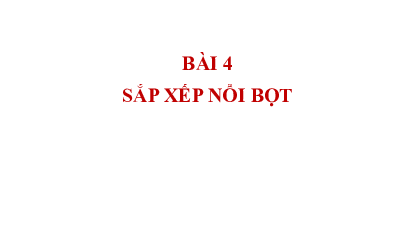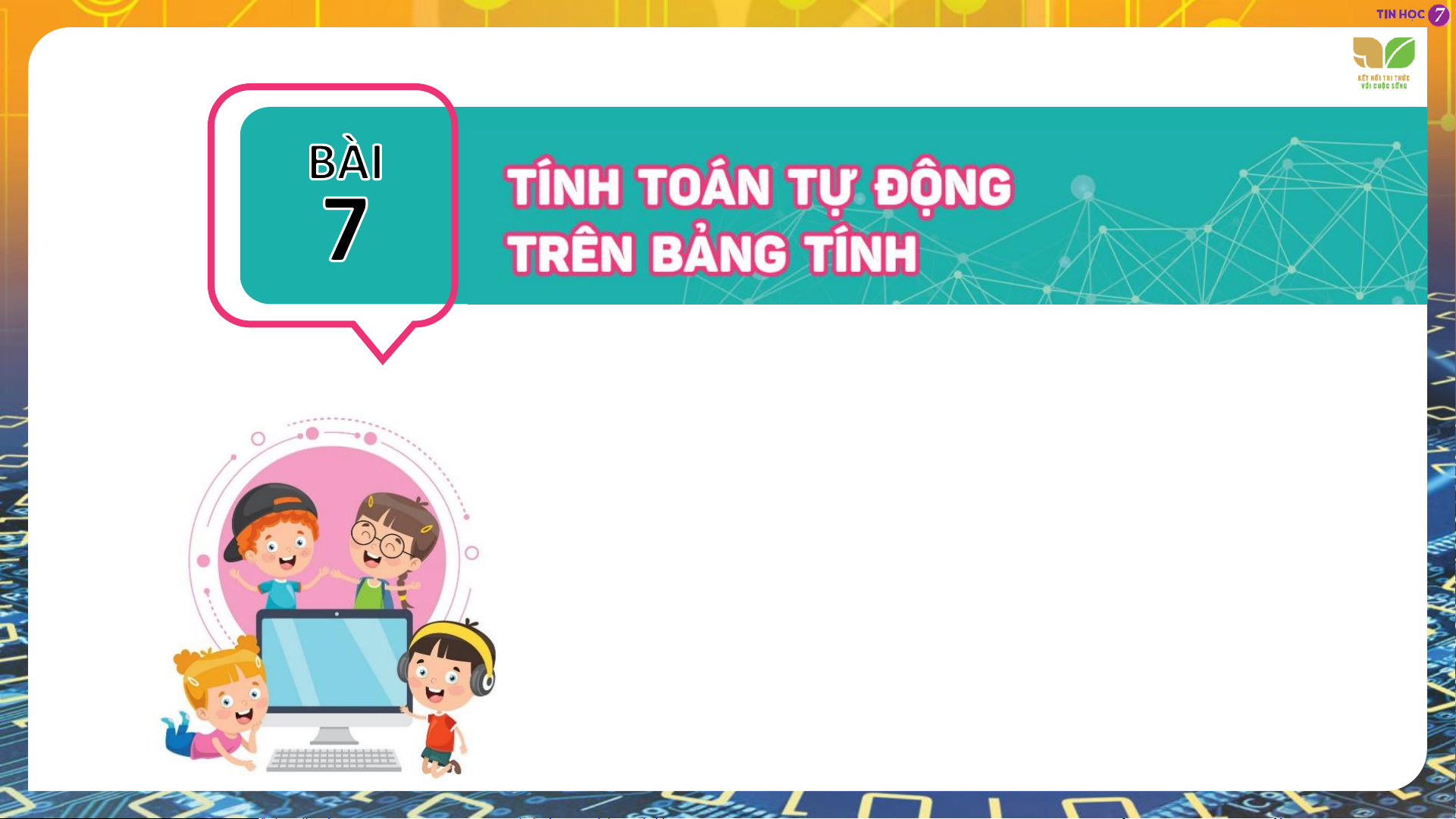
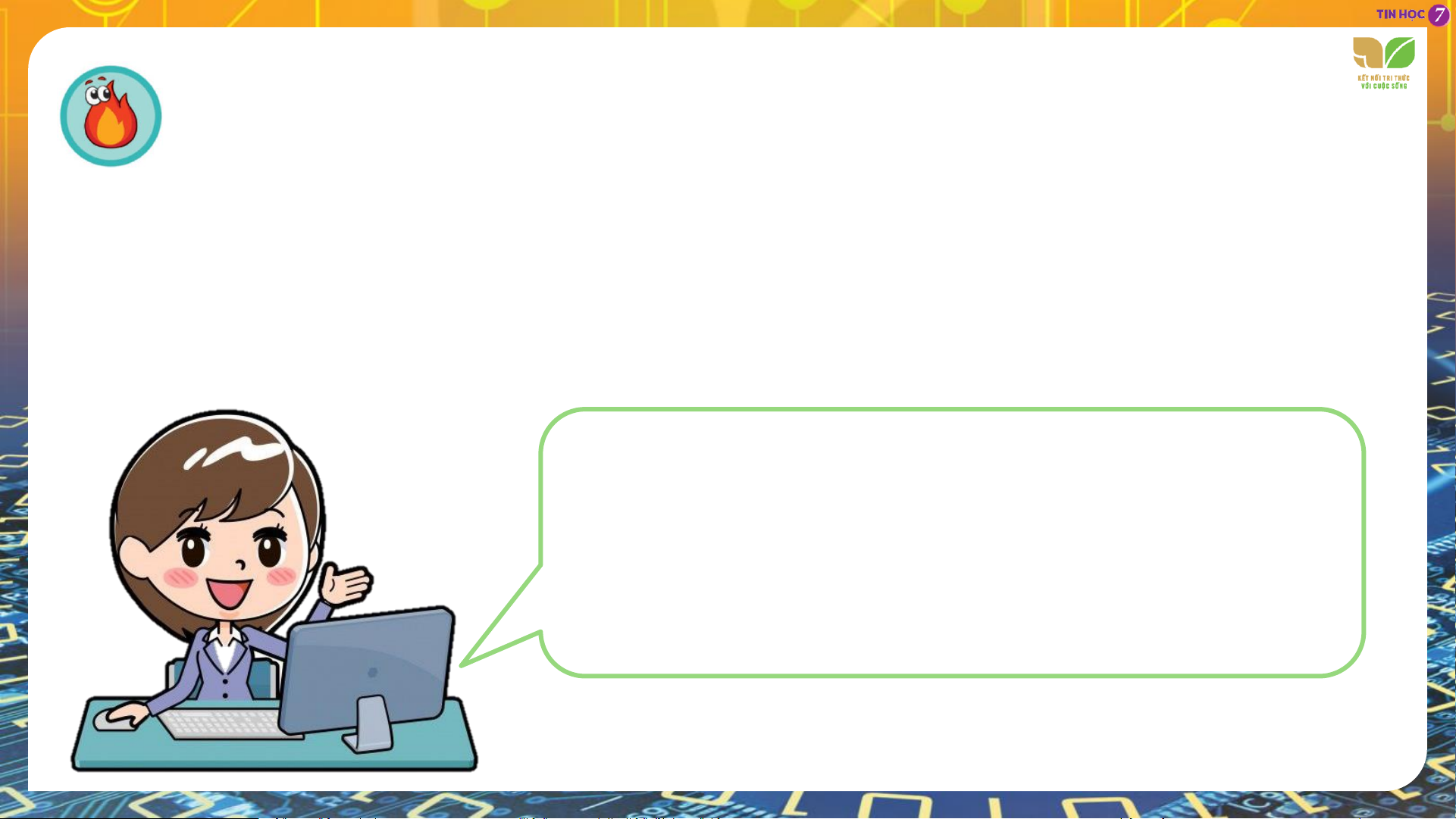
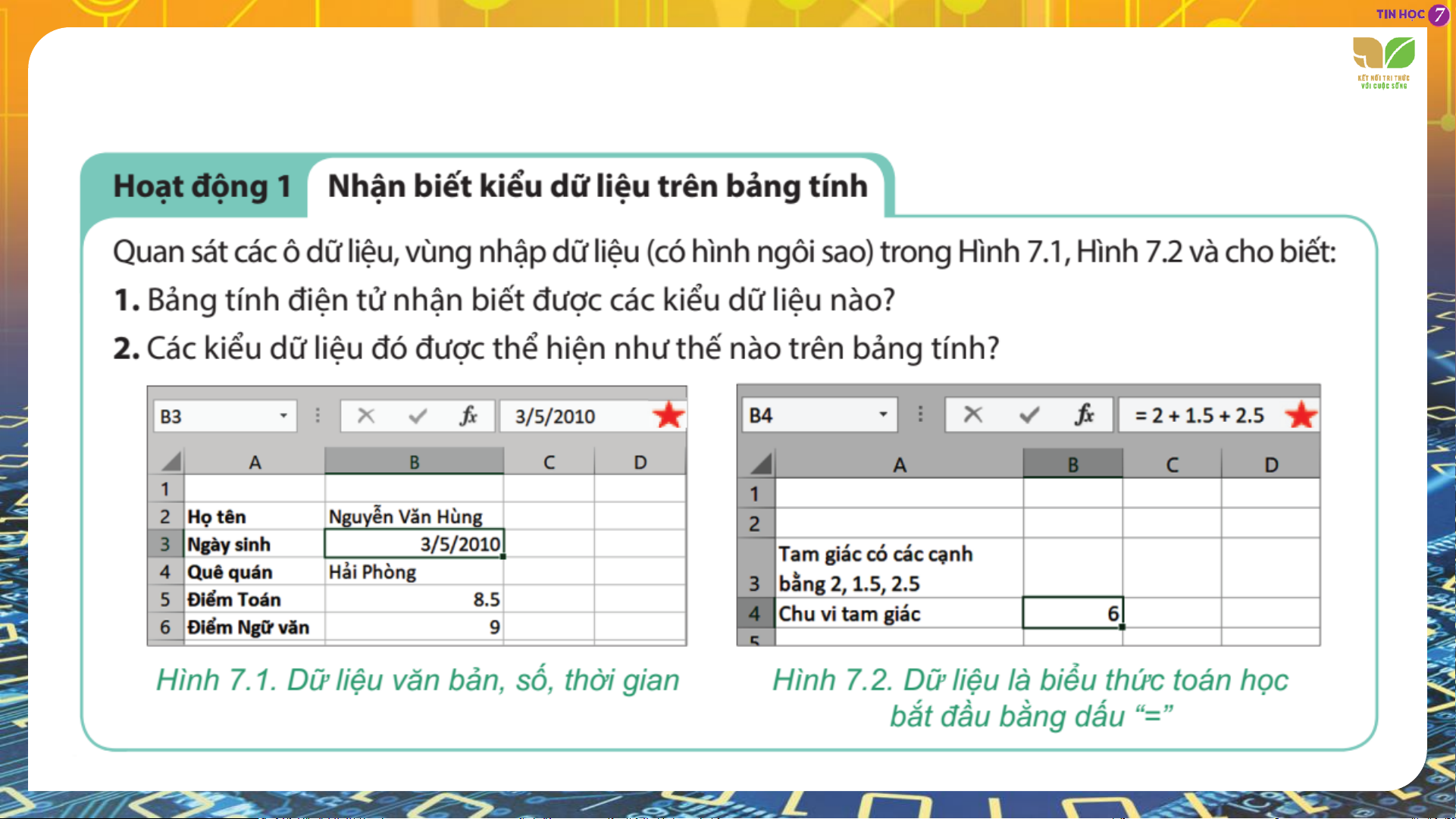
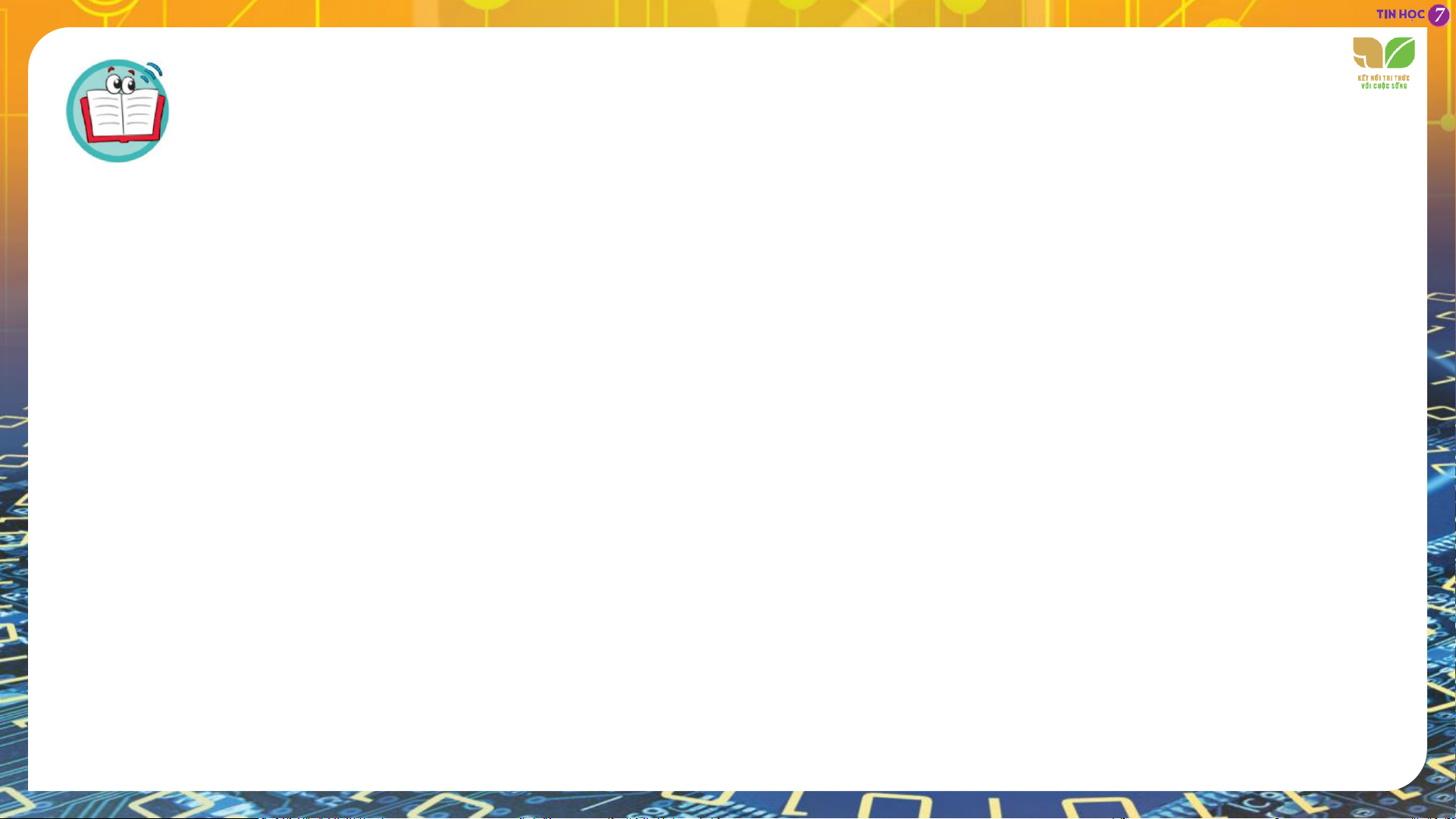
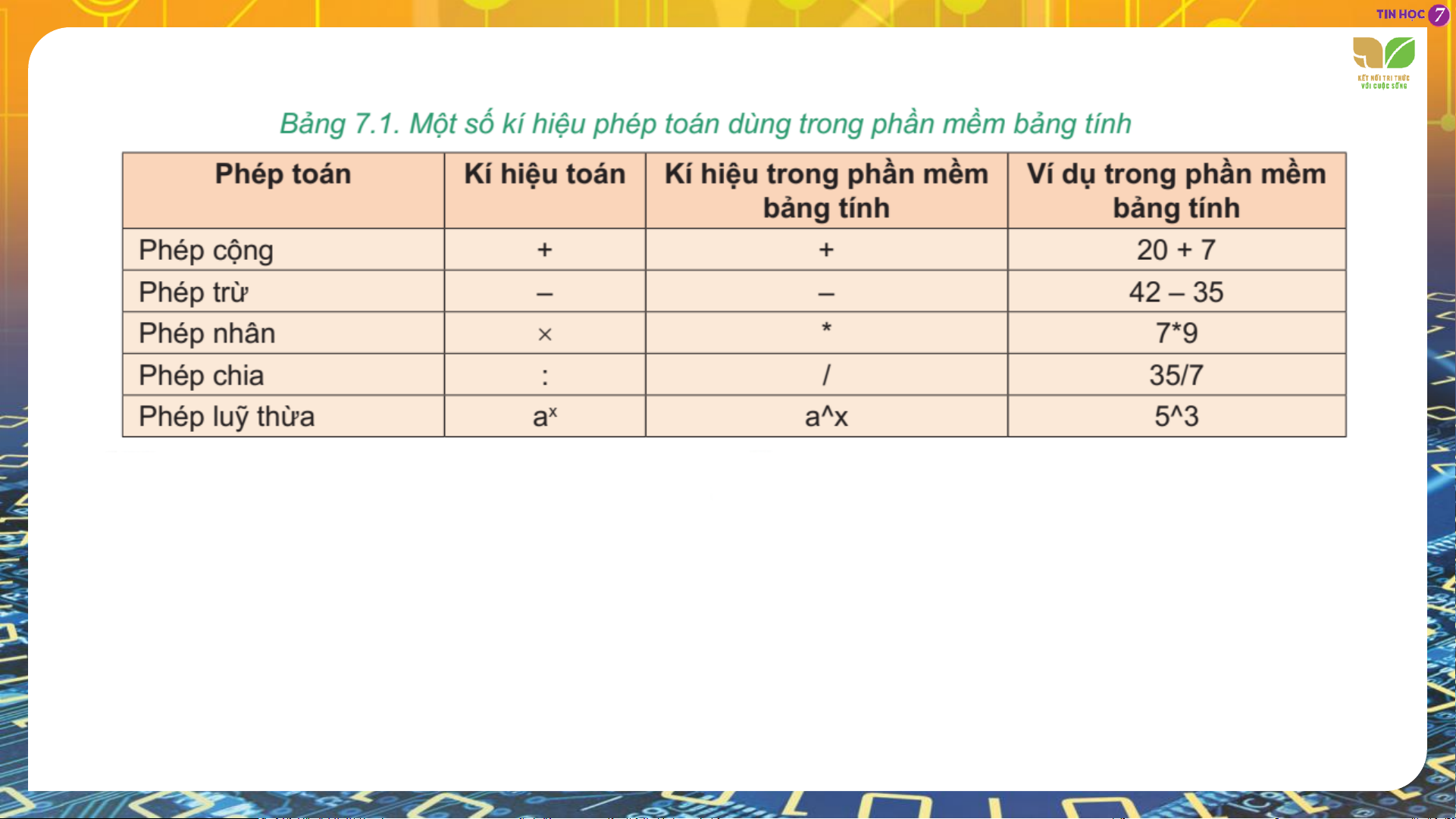
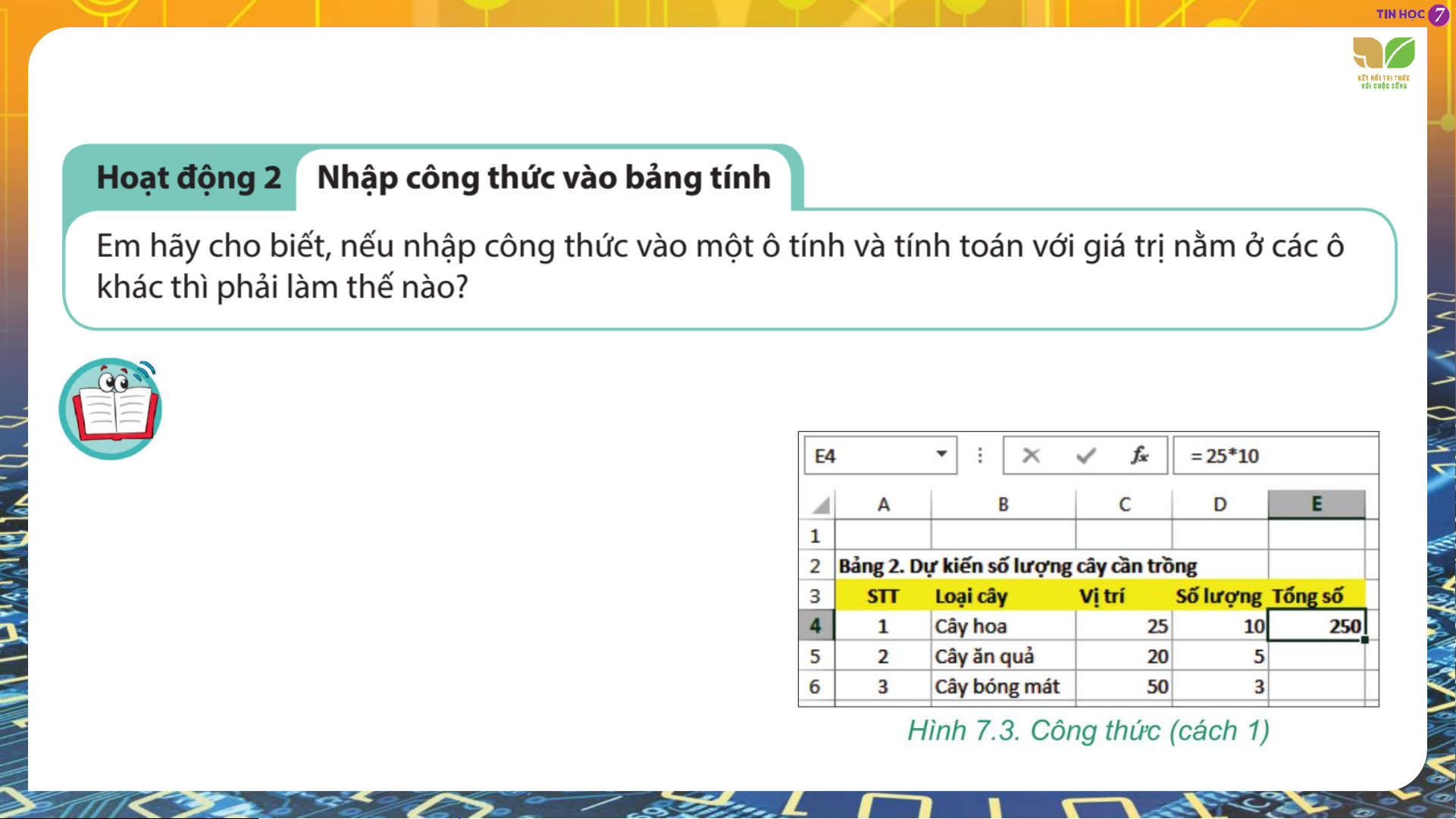
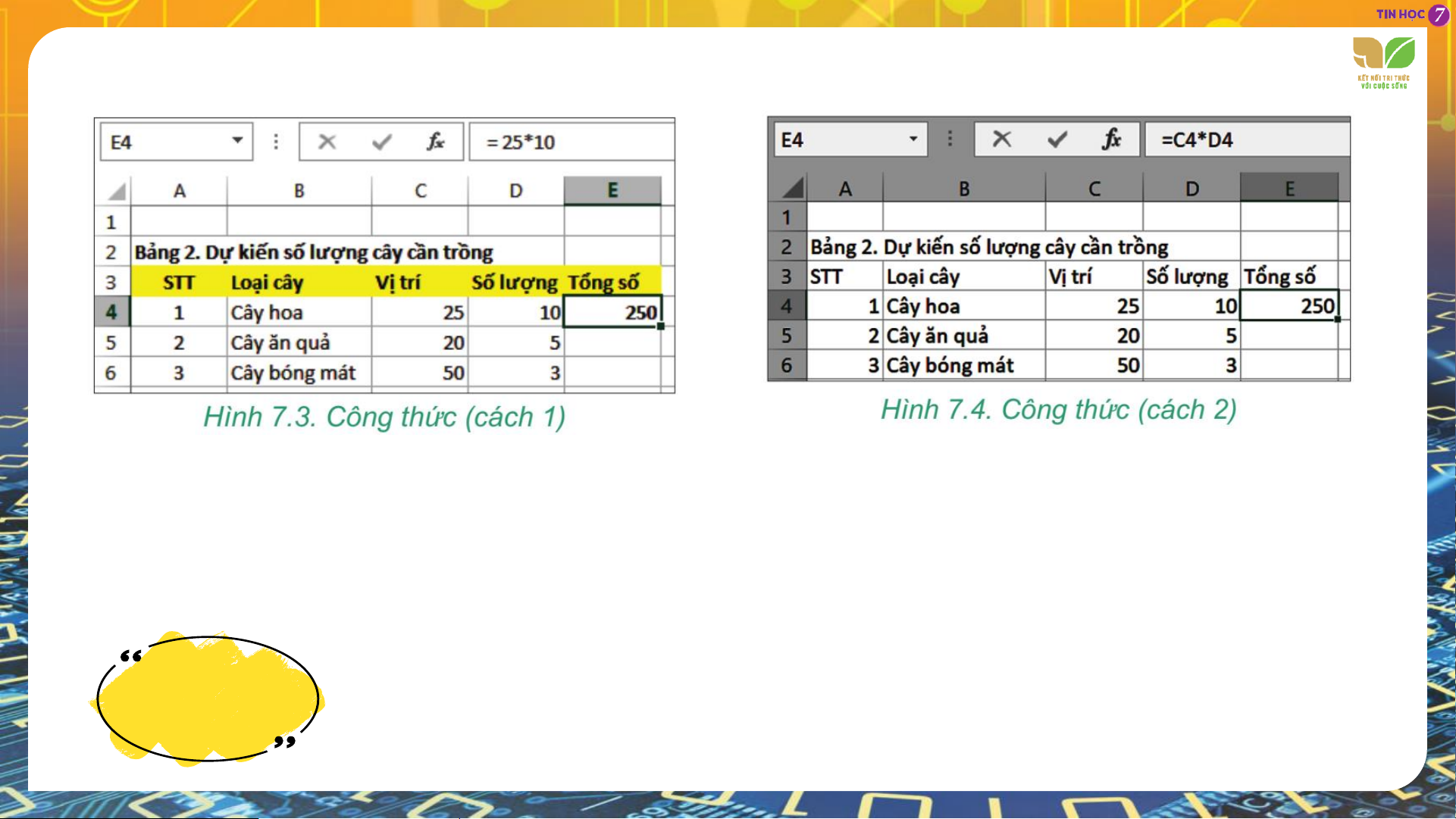
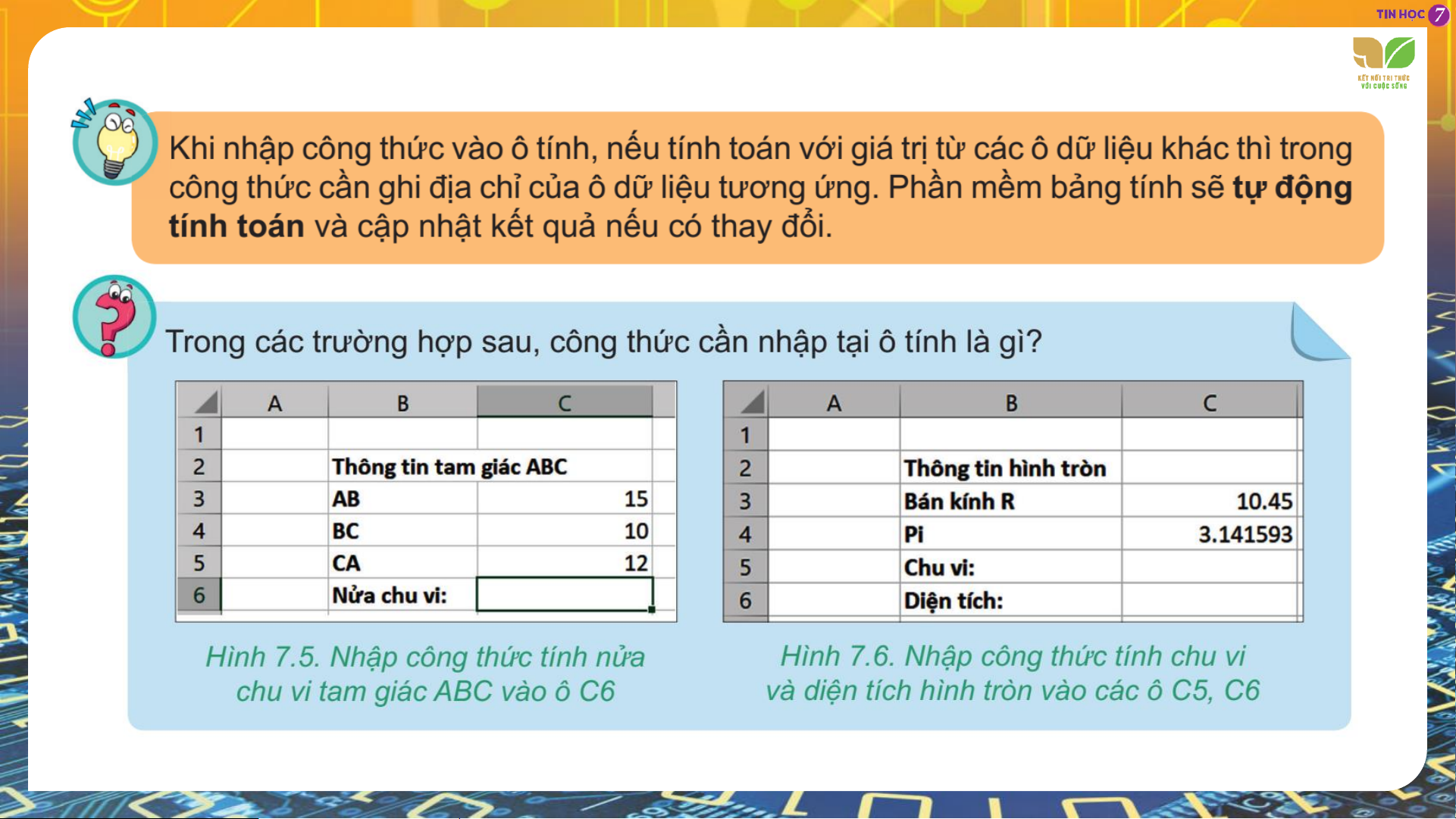
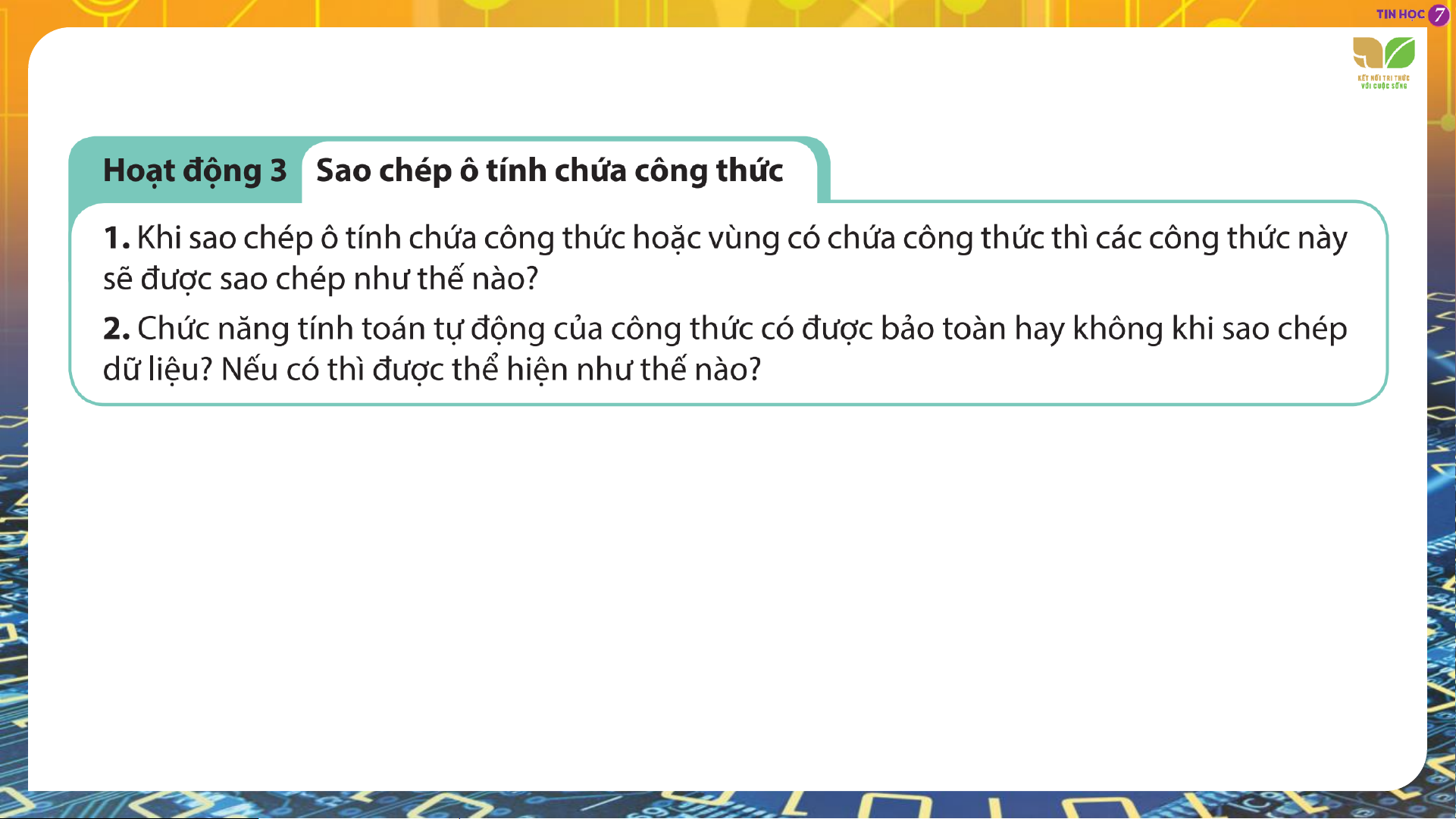
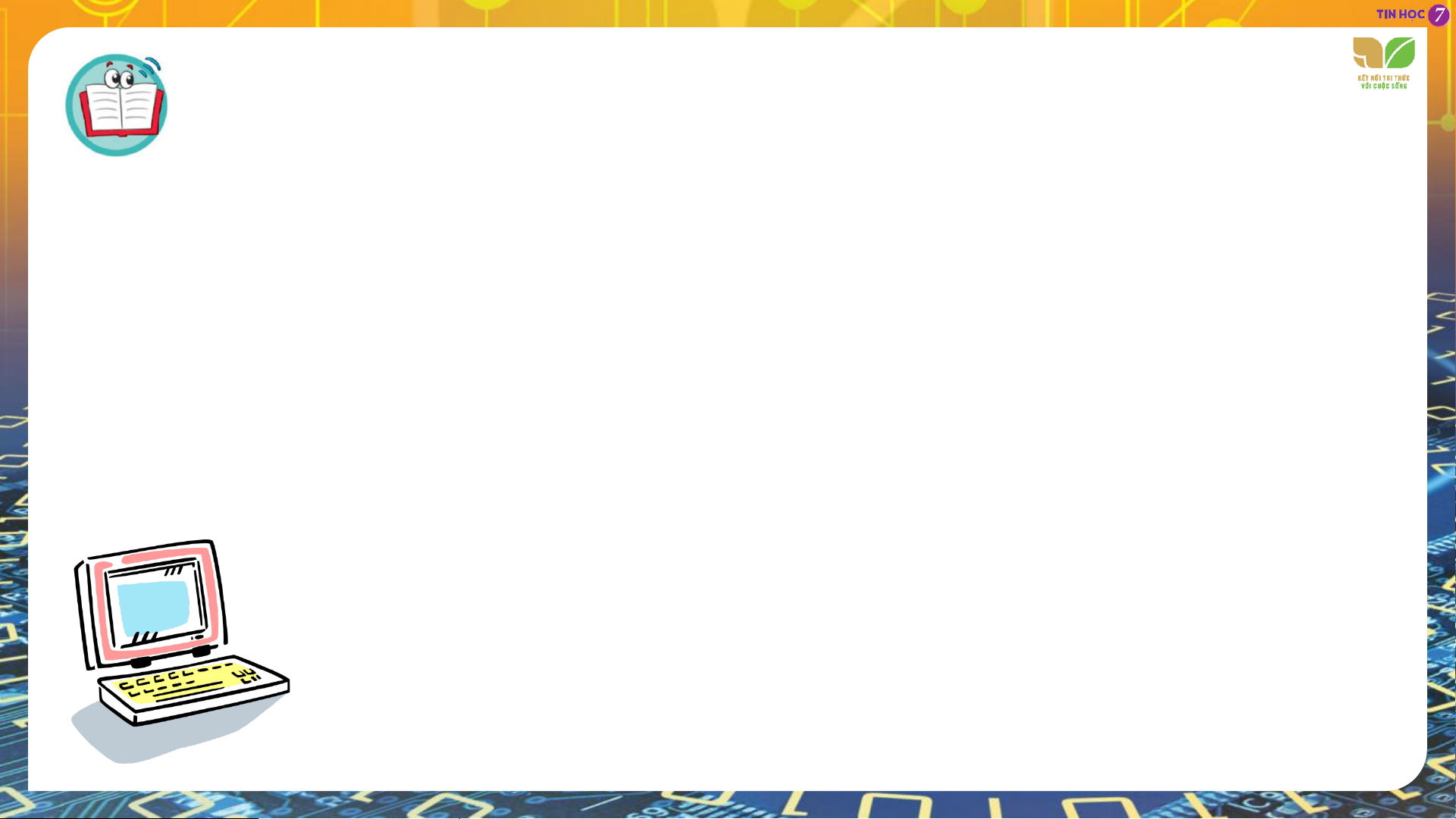
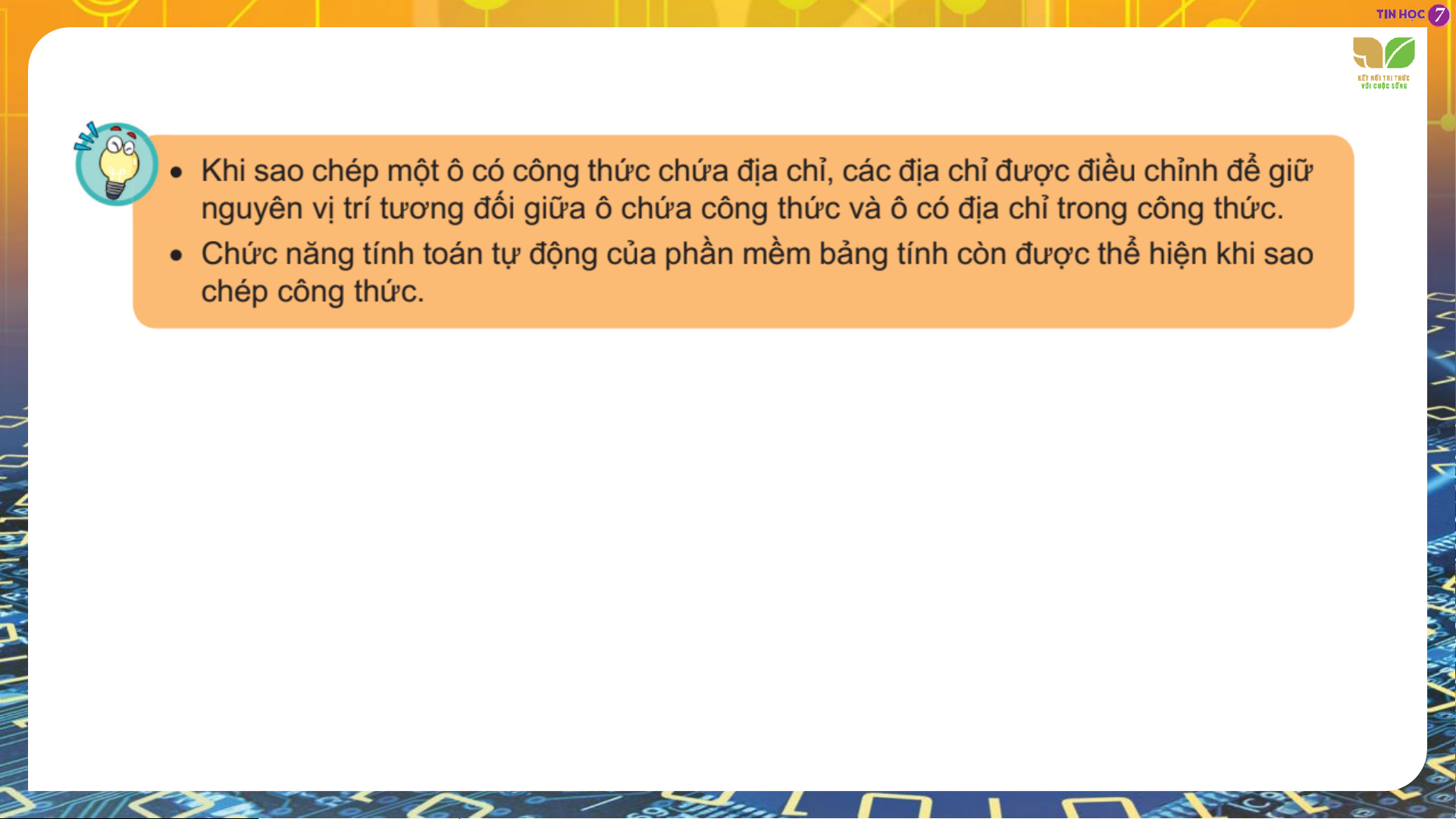
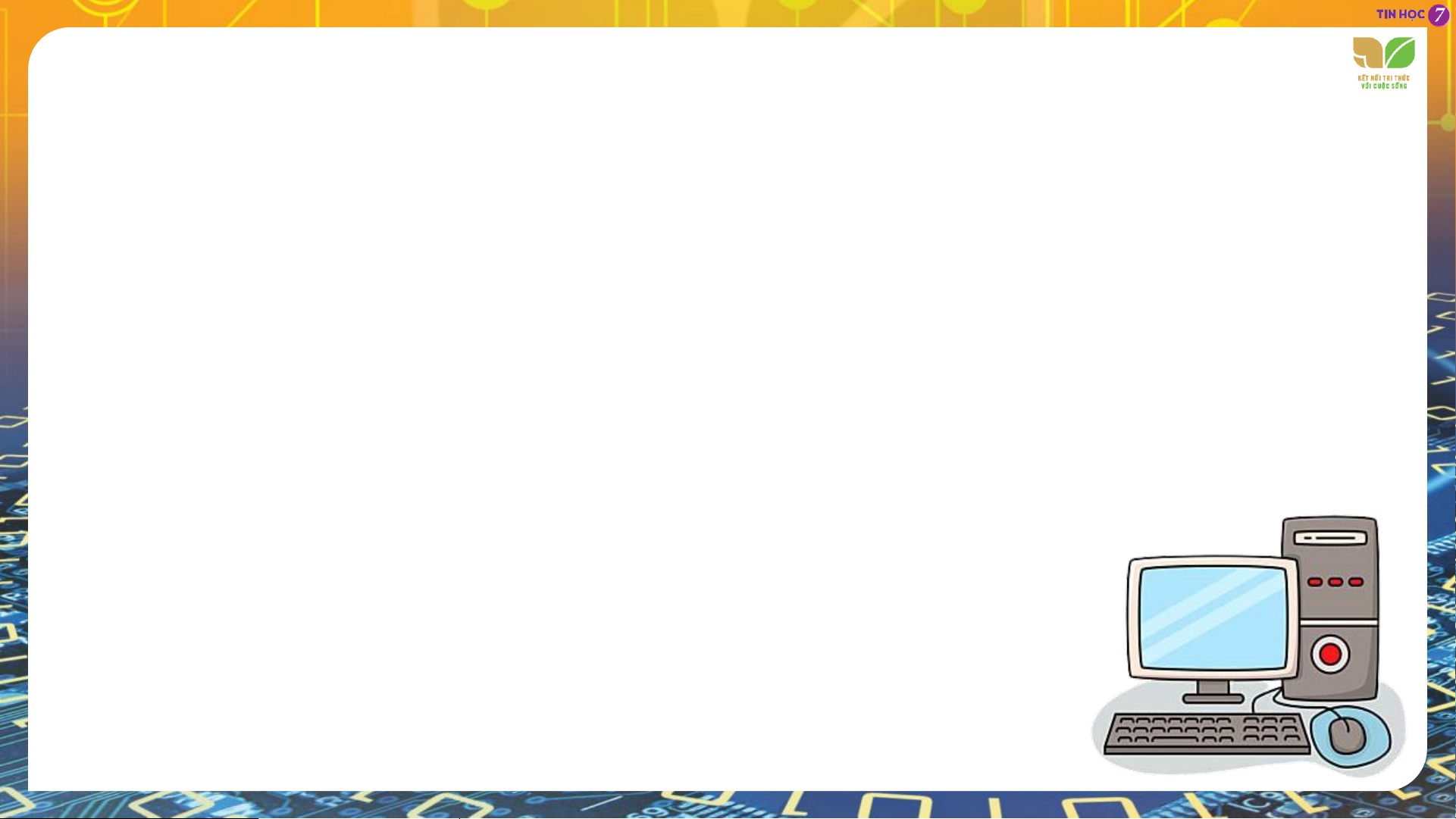
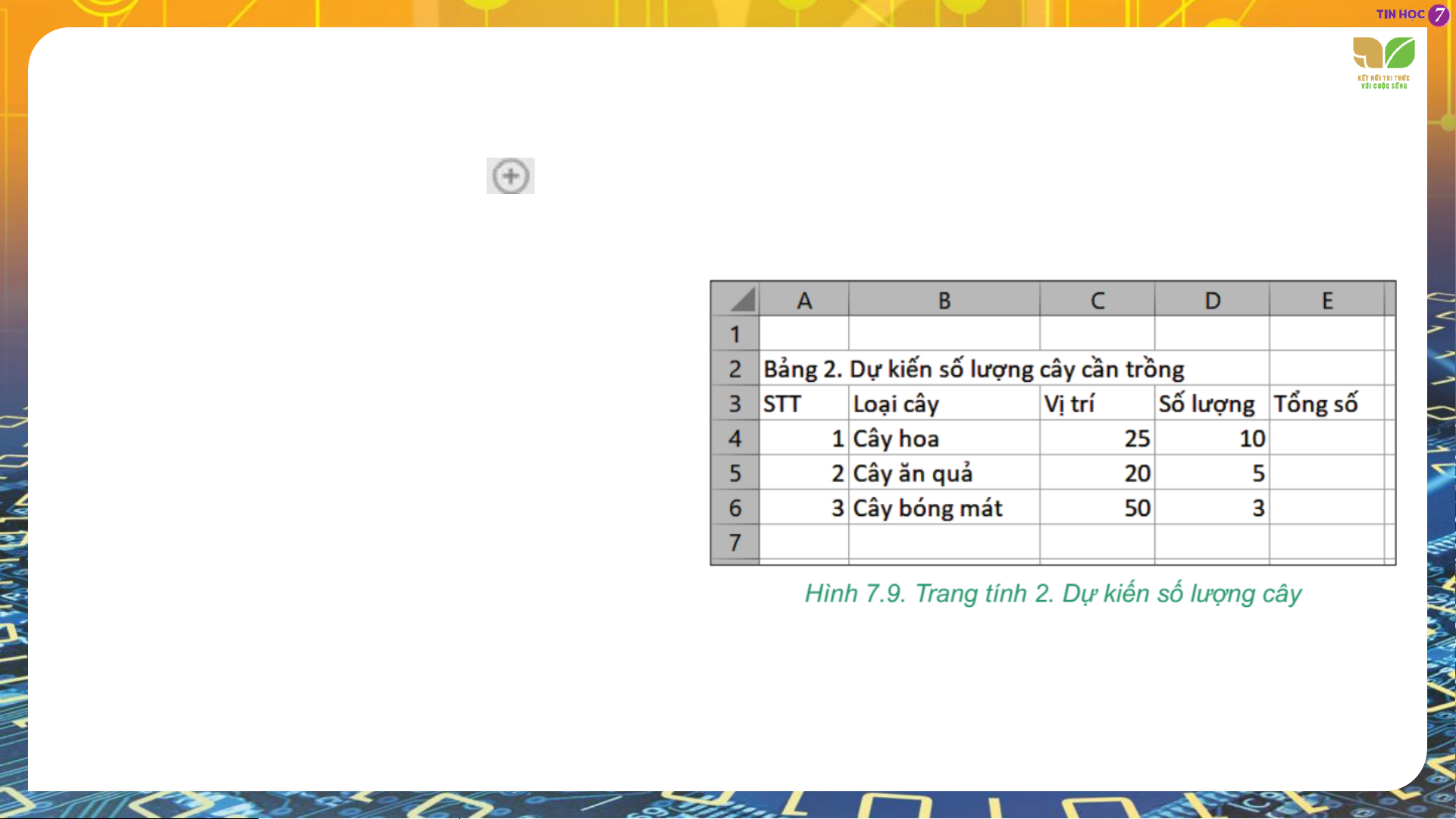
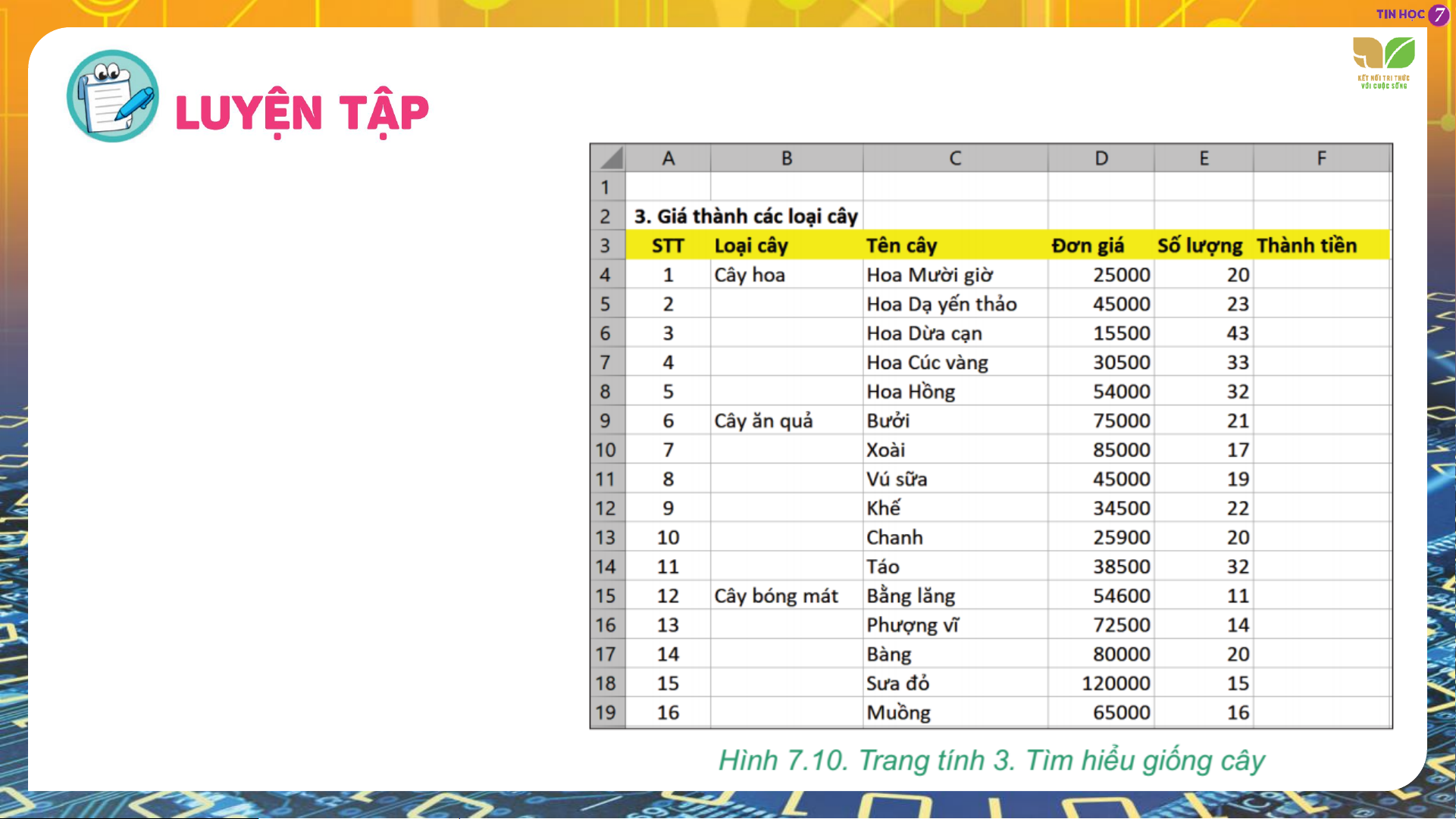
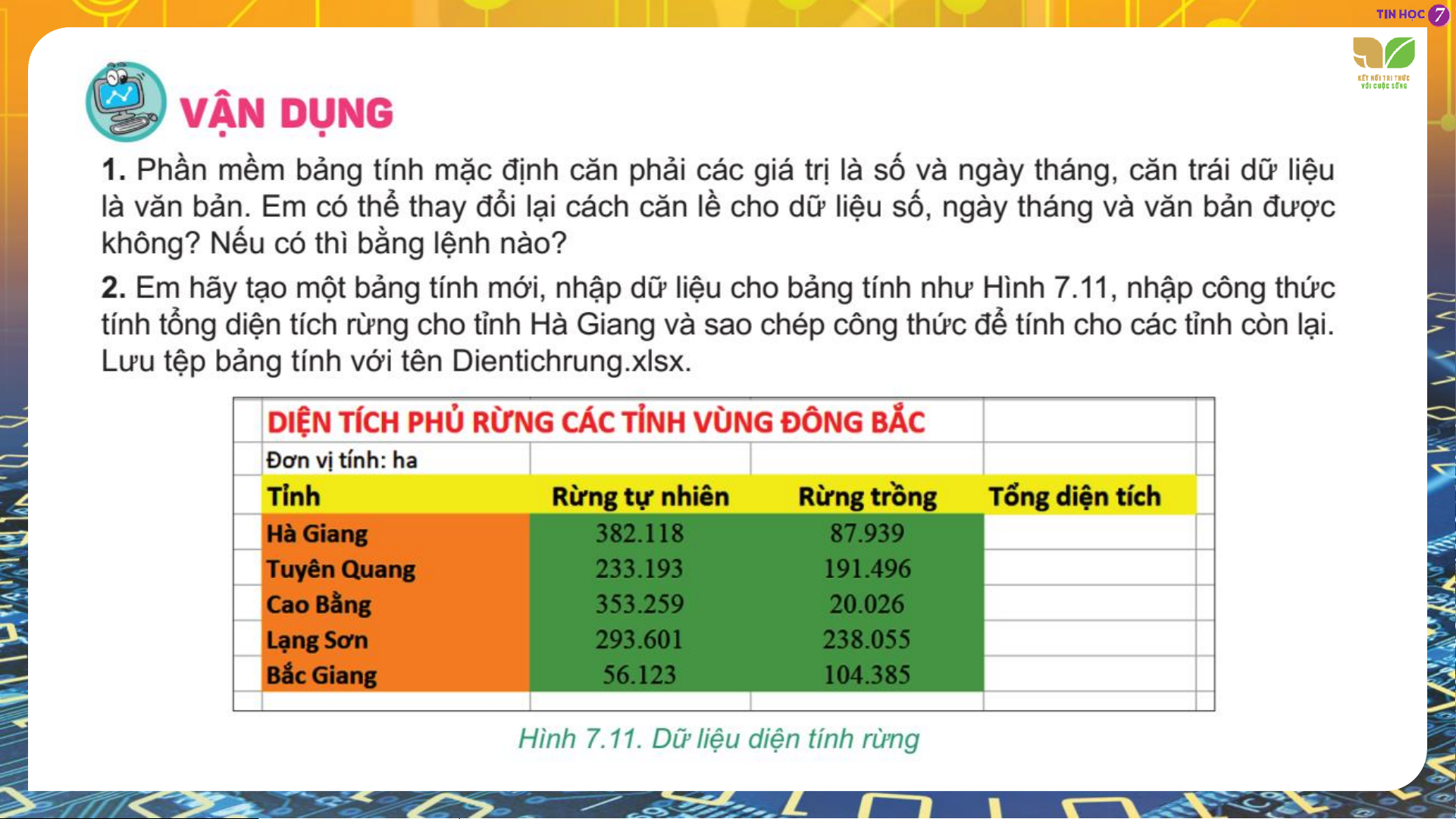

Preview text:
BÀI 7
1. Em có thể nhập dữ liệu dạng nào vào bảng tính?
A. Dạng số B. Dạng văn bản
C. Dạng thời gian D. Cả A, B, C đều đúng
2. Em có thể nhập dữ liệu là công thức tính toán được không?
Khi thực hiện dự án Trường học xanh, em cần tính
toán rất nhiều. Hãy tìm hiểu các công cụ tính toán
đó của phần mềm bảng tính để có thể sử dụng cho dự án.
1. KIỂU DỮ LIỆU TRÊN BẢNG TÍNH
Khi nhập dữ liệu vào các ô trong trang tính, phần mềm sẽ tự động nhận biết được kiểu dữ
liệu đã nhập và hiển thị theo khuôn dạng mặc định.
Các kiểu dữ liệu cơ bản phần mềm nhận dạng được là văn bản, số, ngày tháng,...
Khả năng hỗ trợ tính toán là đặc trưng ưu việt của các chương trình bảng tính. Em có thể sử dụng công
thức để thực hiện các tính toán với dữ liệu một cách nhanh chóng. Công thức có dạng các biểu thức toán
học được nhập trực tiếp vào ô tính. Muốn nhập công thức cần gõ dấu “=” đầu tiên, sau đó gõ biểu thức.
Các phép toán đơn giản là phép cộng (+), trừ (-), nhân (*), chia (/) và luỹ thừa (^). Công thức tính toán có
thể chứa các số, phép toán và các dấu ngoặc tròn. Thứ tự thực hiện các phép toán trong công thức giống
như trong các biểu thức toán học.
2. CÔNG THỨC TRONG BẢNG TÍNH
Muốn tính Tổng số cây hoa ô E4 trong Bảng 2. Dự kiến số lượng cây cần trồng ở Hình 7.3, thì em phải làm như thế nào?
→ Lấy số vị trí (là dữ liệu ở ô C4) nhân với số
lượng cây mỗi vị trí (là dữ liệu ở ô D4).
→ Có hai cách tính như sau:
Cách 1. Nhập = 25*10 (Hình 7.3).
Cách 2. Nhập = C4*D4 (Hình 7.4).
Nếu sửa dữ liệu tại ô C4 hoặc D4, thì ô kết quả E4 sẽ thay đổi như thế nào?
Với cách 1, kết quả tại ô E4 không thay đổi
Với cách 2, kết quả tại ô E4 luôn được cập nhật (vẫn là 250) đúng.
→ kết quả không được cập nhật.
→ kết quả tự động cập nhật. Nhận xét
Công thức sử dụng trong cách 2 được tính toán tự động.
3. SAO CHÉP Ô TÍNH CHỨA CÔNG THỨC
Muốn sao chép công thức tính tổng số cây cần trồng tại ô E4 xuống các ô phía dưới (E5, E6)
để tính Tổng số cho các loại cây khác thì em làm như sau:
Bước 1. Chọn ô tính chứa dữ liệu cần sao chép (ô E4) (Hình 7.7).
Bước 2. Nhấn tổ hợp phím Ctrl+C để sao chép dữ liệu (có công thức).
Bước 3. Đánh dấu vùng muốn sao chép dữ liệu. (Hình 7.8).
Bước 4. Nhấn tổ hợp phím Ctrl + V để dán dữ liệu
4. THỰC HÀNH: NHẬP THÔNG TIN DỰ KIếN SỐ LƯỢNG CâY CẦN TRỒNG CỦA DỰ ÁN Nhiệm vụ:
- Tạo trang tính mới trong bảng tính của dự án để nhập dữ liệu dự kiến số lượng cây trồng cho dự án.
- Nhập dữ liệu cho trang tính.
- Thiết lập công thức tính tổng số cây mỗi loại và tổng số cây của tất cả các loại.
- Thực hiện các thao tác định dạng dữ liệu cho trang tính. Hướng dẫn:
Bước 1. Mở tệp THXanh.xlsx.
Bước 2. Nháy chuột vào nút
tại vùng tên trang tính để tạo một trang tính mới. Nhập tên trang tính là 2. Dự kiến
số lượng cây và nhập dữ liệu như Hình 7.9.
Bước 3. Nhập công thức = C4*D4 vào ô E4, sau đó
sao chép công thức này xuống các ô E5 và E6.
Bước 4. Tại ô E7 thiết lập công thức tính tổng của cả
ba loại cây dự kiến trồng. Cụ thể là nhập vào ô E7 công thức = E4+E5+E6.
Bước 5. Định dạng chữ đậm và màu nền vàng cho ô
A2 và hàng tiêu đề của bảng (hàng 3). Cột STT căn giữa. Điều chỉnh độ
rộng cột để hiển thị đủ dữ liệu.
Bước 6. Lưu lại kết quả.
1. Em hãy tạo một trang tính mới trong
bảng tính của dự án, đặt tên là 3. Tìm
hiểu giống cây. Tiến hành nhập dữ liệu
là danh sách các loại cây cụ thể và đơn
giá. Định dạng cho trang tính như Hình
7.10 và lưu lại kết quả.
2. Nhập công thức = D4 * E4 vào ô F4.
Sao chép ô F4 xuống các ô từ F5 đến
F19 để tính giá trị của cột Thành tiền. L L LOVE PIRCE G
TẠM BIỆT VÀ HẸN GẶP LẠI L S T H L
Document Outline
- Slide 1
- Slide 2
- Slide 3
- Slide 4
- Slide 5
- Slide 6
- Slide 7
- Slide 8
- Slide 9
- Slide 10
- Slide 11
- Slide 12
- Slide 13
- Slide 14
- Slide 15
- Slide 16